„Microsoft Dataverse“ laukų kūrimas ir redagavimas naudojant „Power Apps“ sprendimų naršyklę
Sprendimų naršyklėje pateikiamas vienas būdas kurti ir redaguoti „Dataverse“ stulpelius.
„Power Apps“ portale galima konfigūruoti dažniausias parinktis, tačiau kai kurias parinktis galima nustatyti tik naudojant sprendimų naršyklę.
Daugiau informacijos:
- Žr. stulpelių kūrimas ir redagavimas „Dataverse“
- „Dataverse“ laukų kūrimas ir redagavimas naudojant „Power Apps“ portalą
Atidarykite sprendimų naršyklę
Dalis bet kurio sukurto pasirinktinio objekto pavadinimo yra tinkinimo priešvardis. Jis nustatomas pagal sprendimo, kuriame dirbate, sprendimų leidėją. Jei rūpinatės dėl tinkinimo priešdėlio, įsitikinkite, kad dirbate nesutvarkytame sprendime, kuriame tinkinimo priešdėlis yra jūsų norimas lentelei. Daugiau informacijos: Sprendimų leidėjo priešvardžio keitimas.
Nevaldomojo sprendimo atidarymas
„Power Apps“ portalo kairiojoje naršymo srityje pasirinkite Sprendimai, tada įrankių juostoje pasirinkite Perjungti į klasikinį. Jei elemento šoninio skydelio srityje nėra, pasirinkite …Daugiau ir pasirinkite norimą elementą.
Sąraše Visi sprendimai atidarykite norimą nevaldomąjį sprendimą.
Peržiūrėti stulpelį
Atidarę sprendimų naršyklę po Komponentais išplėskite Lentelės ir pasirinkite lentelę, kurioje norite kurti arba redaguoti lauką.
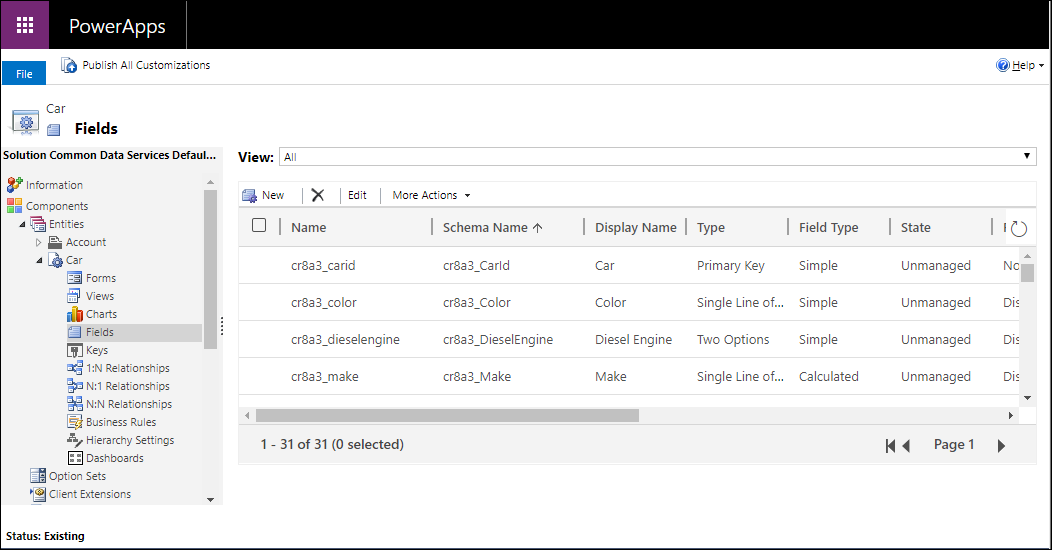
Galite pasirinkti toliau nurodytus rodinius.
| Peržiūra | Aprašymas |
|---|---|
| Viskas | Parodomi visi lentelės ryšiai |
| Pasirinktinis | Parodomi tik pasirinktiniai lentelės ryšiai |
| Galima tinkinti | Rodomi tik laukai, kuriuos galima redaguoti |
Sukurti stulpelį
Peržiūrėdami laukus komandų juostoje spustelėkite Naujas, kad būtų atidaryta naujo lauko forma. Kai kurie standartiniai objektai arba pasirinktiniai objektai, kurie yra įtraukti į valdomąjį sprendimą, gali neleisti jums įtraukti naujų laukų.
Pastaba
Naudodami modeliu pagrįstas programas taip pat galite kurti naują lauką formų rengyklėje. Formų rengyklėje po dalimi Laukų naršyklė spustelėkite Naujas laukas, kad sukurtumėte naują lauką. Daugiau informacijos: Stulpelių įtraukimas, konfigūravimas, perkėlimas arba naikinimas formoje
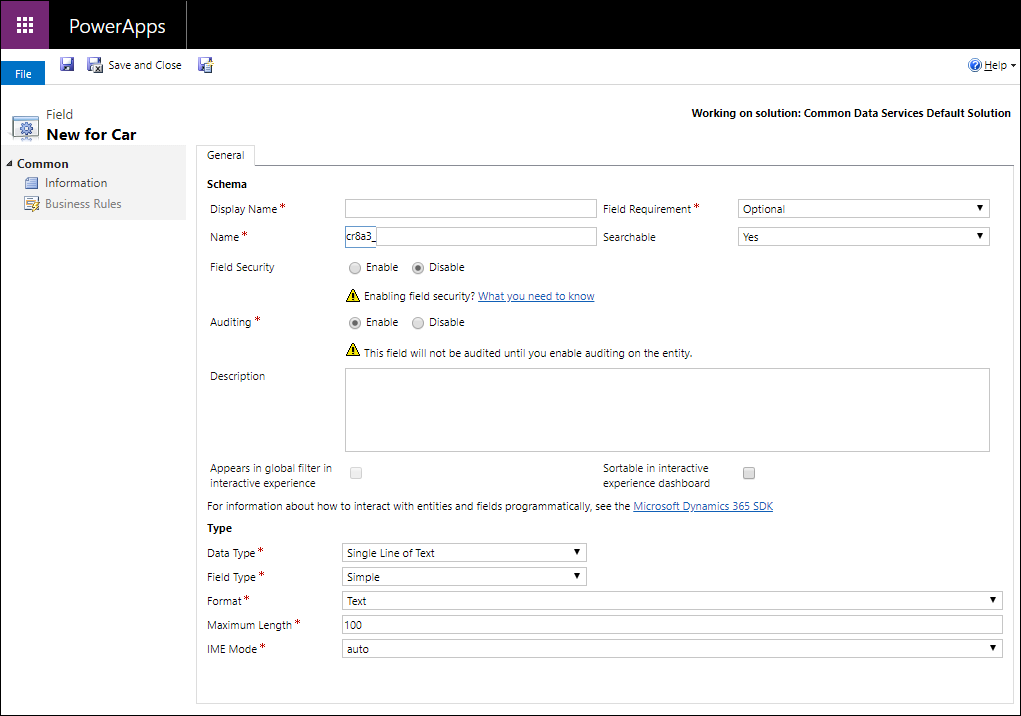
Prieš įrašydami turite įvesti duomenis ir patvirtinti toliau nurodytų ypatybių numatytųjų reikšmių rinkinį.
| Ypatybė | Aprašo |
|---|---|
| Rodomas pavadinimas | Tekstas, kuris bus rodomas lauke vartotojo sąsajoje. Galite tai pakeisti po to, kai įrašote, tačiau įvesta reikšmė sugeneruos lauko Pavadinimas reikšmę. |
| Stulpelio reikalavimas | Ar lauko duomenys reikalingi, kad būtų galima įrašyti įrašą. Daugiau informacijos: Stulpelio reikalavimo parinktys |
| Pavadinimas | Unikalus pavadinimas jūsų aplinkoje. Pavadinimas bus sugeneruotas pagal jūsų įvestą rodomą pavadinimą, bet prieš įrašydami galite jį redaguoti. Sukūrus lauką pavadinimo keisti negalima, nes jis gali būti nurodytas jūsų programose arba kode. Prie pavadinimo pridedamas sprendimų leidėjo tinkinimo prefiksas. |
| Ieškomas | Nustatykite Ne žymėjimą lentelės laukuose, kurių nenaudojate. Kai laukas yra galimas ieškoti, jis rodomas modeliu pagrįstų programų Išplėstinėje ieškoje ir yra pasiekiamas tinkinant rodinius. Jei nustatysite panaikinsite žymėjimą, sumažinsite išplėstinę iešką naudojantiems žmonėms rodomų parinkčių skaičių. |
| Įjungti stulpelio saugą | Ar stulpelyje esantys duomenys apsaugoti taikant aukštesnį lygį nei taikomas apsaugant lentelę. Daugiau informacijos: Lauko lygio sauga prieigai valdyti |
| Tikrinimas | Ar šio lauko duomenys bus tikrinami, kai bus įjungtas objekto tikrinimas. Daugiau informacijos: Duomenų ir vartotojų veiklos tikrinimas saugos ir atitikties tikslais |
| Aprašas | Įveskite vartotojui skirtų instrukcijų, nurodančių, kam laukas skirtas. Modeliu pagrįstoje programoje šie aprašai, vartotojui užvedus pelės žymiklį virš lauko etiketės, rodomi kaip patarimai. |
| Rodoma visuotiniame filtre, kai vyksta interaktyvusis naudojimas | Daugiau informacijos: Interaktyviojo naudojimo ataskaitų sričių konfigūravimas |
| Rikiuojama Interaktyviojo naudojimo ataskaitų srityje | Daugiau informacijos: Interaktyviojo naudojimo ataskaitų sričių konfigūravimas |
| Duomenų tipas | Kontroliuoja, kaip saugomos reikšmės ir kaip jos formatuojamos kai kuriose programose. Išsaugojus lauką, duomenų tipo keisti negalima, nes tai gali turėti įtakos jūsų objekto duomenims. Daugiau informacijos: Laukų duomenų tipai |
| Stulpelio tipas | Ar laukas yra Paprastasis, Apskaičiuotasis, ar Apibendrinimo reikšmė. Daugiau informacijos: Laukų duomenų tipai |
| Formatas | Kaip laukas bus formatuojamas. Galimos formatavimo parinktys priklauso nuo duomenų tipo. |
Galite nustatyti papildomas parinktis priklausomai nuo duomenų tipo pasirinkimo. Daugiau informacijos: Laukų duomenų tipai
Lauko reikalavimų parinktys
Galima naudoti tris toliau nurodytas lauko reikalavimų parinktis.
- Pasirinktinai: įrašą galima įrašyti net jei šiame lauke duomenų nėra.
- Rekomenduojama veikla: įrašą galima įrašyti net jei šiame lauke duomenų nėra. Tačiau šalia lauko bus matomas mėlynas simbolis, nurodantis, kad laukas yra svarbus.
- Būtina veikla: įrašo negalima įrašyti, jei šiame lauke duomenų nėra.
Pastaba
- Kai eilutė įrašoma programiškai naudojant žiniatinklio tarnybas, paleidžiami tik sistemai būtini stulpeliai. Jei sistemos būtinųjų stulpelių reikšmės nėra, gali būti grąžinta klaida. Sistemos reikalavimo lygio nustatyti negalima.
Stulpelio nustatymas kaip būtino verslui reiškia, kad pagal numatytąją modelio arba drobinės programos veikimo būdą šis reikalavimas nebus vykdomas. Jei stulpelis neturi reikšmės, užklausa nebus išsiųsta tarnybai. Programos vartotojui rodoma klaida ir, prieš įrašant eilutę, prašoma įtraukti duomenis į reikiamą stulpelį. Programoje yra parinktys, kurios, jei reikia, gali pakeisti šią veikseną ir leidžia tęsti darbą. - Nustatydami laukus, kaip būtinus veiklai, būkite atidūs. Žmonės nenorės naudotis programa, jei negalės įrašyti įrašų neturėdami reikiamos informacijos, kurią reikia įvesti į privalomą lauką. Žmonės gali įvesti klaidingus duomenis, kad tik galėtų įrašyti įrašą ir toliau tęsti darbą. Galite naudoti veiklos taisykles arba formų scenarijų ir pakeisti reikalavimo lygį besikeičiant įrašo duomenims, kai žmonės su jais dirba. Daugiau informacijos žr. Veiklos taisyklių ir rekomendacijų kūrimas norint taikyti logiką formoje
Lentelės stulpelių tipai
Yra daug skirtingų tipų laukų, tačiau jūs galite kurti tik kai kuriuos iš jų. Daugiau informacijos apie visų tipų laukus žr. Laukų tipai ir laukų duomenų tipai.
Kuriant lauką galima rinktis toliau nurodytas duomenų tipo parinktis.
| Parinktis | Aprašo |
|---|---|
| Viena teksto eilutė | Šiame lauke gali būti iki 4 000 teksto ženklų. Galite nustatyti mažesnį už šį maksimalų ilgį. Šiame lauke yra keletas formatavimo parinkčių, kurios pakeis teksto pateikimą. Daugiau informacijos: Atskiros teksto eilutės formatavimo parinktys |
| Pasirinkimas | Rodomas sąrašas, kuriame galima pasirinkti vieną iš parinkčių. Daugiau informacijos: Stulpelio reikalavimo parinktys |
| Kelių pasirinkimų parinktis | Rodomas sąrašas, kuriame galima pasirinkti daugiau kaip vieną parinktį. Daugiau informacijos: Stulpelio reikalavimo parinktys |
| Taip / ne | Rodomas sąrašas, kuriame galima pasirinkti vieną iš dviejų parinkčių. Taip / ne stulpeliai stulpelio lygiu neteikia formatavimo pasirinkčių. Tačiau kai įtraukiate tokį lauką į formą, galite pasirinkti rodyti jį kaip išrinkimo mygtukus, žymės langelį arba pasirinkimo sąrašą. |
| Image | Rodo po vieną kiekvieno įrašo vaizdą programoje. Kiekviena lentelė gali turėti tik vieną vaizdo lauką. Vaizdo stulpeliai visada pavadinti tableImage. |
| Sveikasis skaičius | Šiame lauke gali būti sveikieji skaičiai, kurių reikšmė yra nuo -2 147 483 648 iki 2 147 483 647. Šiame lauke yra parinkčių, kurios priklauso nuo to, kaip pateikiamas laukas. Daugiau informacijos: Sveikųjų skaičių parinktys |
| Slankiojo kablelio skaičius | Šiame lauke gali būti naudojama iki 5 skaičių po kablelio reikšmėms nuo -100 000 000 000 iki 100 000 000 000. Galite nurodyti tikslumo lygį ir didžiausią bei mažiausią reikšmes. Daugiau informacijos: Tinkamo tipo skaičių naudojimas |
| Dešimtainis skaičius | Šiame lauke gali būti naudojama iki 10 skaičių po kablelio reikšmėms nuo -100 000 000 000 iki 100 000 000 000. Galite nurodyti tikslumo lygį ir didžiausią bei mažiausią reikšmes. Daugiau informacijos: Tinkamo tipo skaičių naudojimas |
| Valiuta | Šiame lauke gali būti piniginės reikšmės nuo -922 337 203 685 477 iki 922 337 203 685 477. Galite nustatyti tikslumo lygį arba pasirinkti pagrįsti tikslumą konkrečia valiuta arba atskiru standartiniu tikslumo matu, kurį naudoja organizacija. Daugiau informacijos: Valiutos laukų naudojimas |
| Kelios teksto eilutės | Šiame lauke gali būti iki 1 048 576 teksto ženklų. Galite nustatyti mažesnį už šį maksimalų ilgį. Kai įtraukiate šį lauką į modeliu pagrįstos programos formą, galite nurodyti lauko dimensijas. |
| Data ir laikas | Naudodami šiuos laukus galite saugoti laiko reikšmės. Galite saugoti reikšmės, kurių data ir laikas – ne anksčiau kaip 1753-01-01 00:00. Daugiau informacijos: Datos ir laiko parinktys |
| Peržvalga | Laukas, leidžiantis nustatyti nuorodą į atskirą konkretaus objekto tipo įrašą. Kai kurie sistemos peržvalgos laukai veikia skirtingai. Daugiau informacijos: Skirtingų tipų peržvalgos |
| Klientas | Peržvalgos laukas, kuriame galite nurodyti klientą (jis gali būti klientas arba kontaktas). Daugiau informacijos: Skirtingų tipų peržvalgos |
Viena teksto parinkčių eilutė
Viena teksto duomenų tipo eilutei priskirtos toliau nurodytų formatų parinktys.
| Formatas | Aprašas |
|---|---|
| Tekstas | Teksto reikšmė, kuri turėtų būti rodoma vienos eilutės teksto lauke. |
| Teksto sritis | Teksto reikšmė, kuri turėtų būti rodoma kelių eilučių teksto lauke. Jei reikia daugiau nei 4000 ženklų, naudokite duomenų tipą Kelios teksto eilutės. |
| El. paštas | Teksto reikšmės kaip el. pašto adresas ir pateikiamos kaip mailto nuorodą į lauką. |
| URL | Teksto reikšmė patvirtinta kaip URL ir pateikta kaip saitas, skirtas atidaryti URL. |
| Akcijų simbolis | Teksto reikšmė, skirta akcijų simboliui, kuriame bus rodomas saitas, kurį naudojant atidaromas ir parodomas akcijų simbolio pasiūlymas. |
| Telefonas | Teksto reikšmė, patikrinta kaip telefono numeris ir pateikta kaip saitas, skirtas pradėti telefono skambutį naudojant „Skype“. |
Taip pat galite nustatyti maksimalų ilgį, jei norite, kad sistema neleistų įrašyti ilgesnių nei nurodote teksto reikšmių.
Atsarginių kopijų parinkčių stulpelis
Laukai, kuriuose pateikiamas parinkčių rinkinys, gali apimti nuosavus vietos parinkčių rinkinius arba nurodyti bendrą visuotinių parinkčių rinkinį, kurį galima naudoti keliuose laukuose.
Naudojant visuotinių parinkčių rinkinį yra naudinga, kai kuriate tą patį parinkčių rinkinį keliuose laukuose. Naudojanti pasaulinę programą, jums tereikia nustatyti parinkčių rinkinį vienoje vietoje.
Kai pasirenkate Kelių pasirenkamų parinkčių rinkinys arba Parinkčių rinkinys, sprendimų naršyklės dizaino įrankis suteiks galimybę naudoti vietos parinkčių rinkinį pagal numatytuosius parametrus.
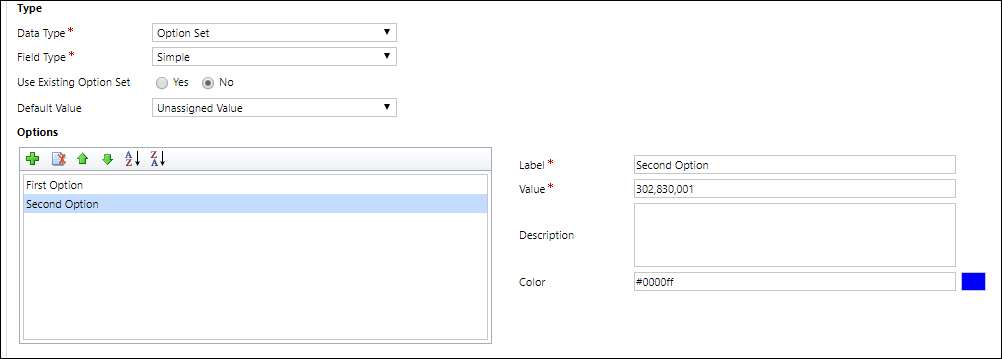
Vietinio pasirinkimo konfigūravimas
Norėdami nustatyti parinktis, srityje Parinktys spustelėkite  , kad įtrauktumėte parinktį.
, kad įtrauktumėte parinktį.
Prie kiekvienos parinkties galite įtraukti tolesnes ypatybių reikšmes
| Ypatybė | Aprašas |
|---|---|
| Žyma | Lokalizuojamasis parinkties tekstas. |
| Reikšmė | Parinkties skaitinė reikšmė. Prieš ją nurodoma reikšmė, kurią nustatė sprendimo, kuriame dirbate, leidėjas. Šis priešvardis padeda užtikrinti, kad reikšmė skirsis nuo parinkčių reikšmių, kurias galima nustatyti kitame sprendime ir importuoti į jūsų aplinką. |
| Išorinė reikšmė | Ši reikšmė naudojama su virtualiaisiais objektais, norint su šia parinktimi susieti išoriniame duomenų šaltinyje esančią reikšmę. |
| Aprašas | Vieta šios parinkties paskirčiai įrašyti. Ši reikšmė programos vartotojams nerodoma. |
| Spalva | Nurodo spalvą, naudotiną šios parinkties diagramose. Patarimas. Norėdami rasti spalvų šešioliktainio kodo reikšmes, naudokite tokią svetainę kaip w3schools.com HTML spalvų parinkiklį. |
Naudodami kitas parinkčių įrankių juostos piktogramas, galite atlikti tolesnes operacijas.
| Piktograma | Operacija |
|---|---|
 |
Šalinti pasirinktą parinktį |
 |
Pasirinktą parinktį perkelti aukštyn |
 |
Pasirinktą parinktį perkelti žemyn |
 |
Parinktis rikiuoti pagal žymą didėjimo tvarka |
 |
Parinktis rikiuoti pagal žymą mažėjimo tvarka |
Naudoti esamą parinktį
Jei pasirinksite Naudoti esamą parinkčių rinkinį, dizaino įrankis rodys esamų visuotinių parinkčių rinkinių ir pateiks mygtukus Redaguoti ir Naujas, kad būtų sukonfigūruotos visuotinės parinktys, kurias šis laukas turėtų naudoti.
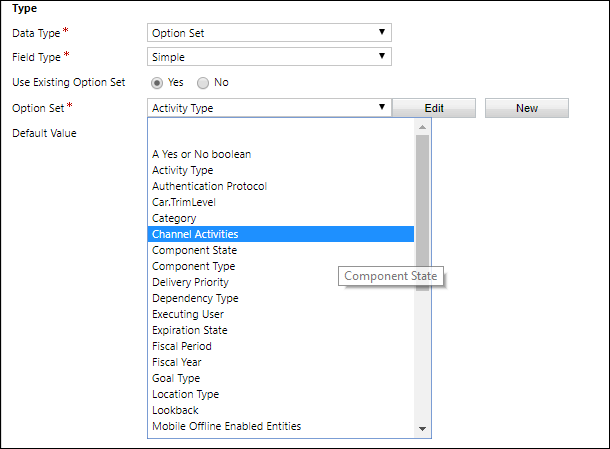
Taip pat galite konfigūruoti visuotinius parinkčių rinkinius. Daugiau informacijos: „Dataverse“ visuotinių pasirinkimų kūrimas ir redagavimas (išrinkimo sąrašai)
Pastaba
Jei kiekvieno parinkčių rinkinį nustatote kaip visuotinių parinkčių rinkinį, jūsų visuotinių parinkčių rinkinių sąrašas augs ir jį gali būti sunku tvarkyti. Jei žinote, kad parinkčių rinkinys bus naudojamas tik vienoje vietoje, naudokite vietos parinkčių rinkinį.
Netinkamas sveikasis skaičius
Sveikųjų skaičių laukams priskiriami toliau nurodyti formatavimo pasirinkimai.
| Formatas | Aprašo |
|---|---|
| Nėra | Skaitinė reikšmė, rodoma teksto lauke. |
| Trukmė | Skaitinė reikšmė, pateikta kaip išplečiamasis sąrašas, kuriame nurodyti laiko intervalai. Vartotojas gali pasirinkti reikšmę iš sąrašo arba įvesti sveikąjį skaičių, kuris nurodo minučių skaičių. |
| Laiko juosta | Skaitinė reikšmė, pateikta kaip išplečiamasis sąrašas, kuriame nurodytas laiko juostų sąrašas. |
| Kalba | Skaitinė reikšmė, pateikta kaip išplečiamasis sąrašas, kuriame yra kalbų, kurios įjungtos aplinkoje, sąrašas. Jei kitos kalbos neįjungtos, pagrindinė kalba bus vienintelė parinktis. Įrašyta reikšmė yra kalbos lokalės identifikatoriaus (LCID) reikšmė. |
Taip pat galite apriboti didžiausią arba mažiausią reikšmę.
Datos ir laiko parinktys
Datos ir laiko laukams priskiriamos toliau nurodytos parinktys.
| Formatas | Aprašo |
|---|---|
| Data ir laikas | Datos ir laiko reikšmė. |
| Tik data | Datos ir laiko reikšmė, kuri nurodo tik datą. Laiko reikšmė sistemoje saugoma kaip 00:00 val. (00: 00:00). |
Taip pat galite nustatyti konkretų datos ir laiko laukų Veikimą Išplėstinėse parinktyse.
- Konvertuoti pagal laiko juostą : rodomos reikšmės, konvertuotos į esamo vartotojo laiko juostą. Tai yra numatytasis naujų laukų veikimas.
- Tik data: šis veikimas taikomas tik tipui Tik data. Rodomos reikšmės be laiko juostos konvertavimo. Naudokite šią parinktį įrašydami tokius duomenis kaip gimtadienių ir jubiliejų datos.
- Nepriklauso nuo laiko juostos: rodomos reikšmės be laiko juostos konvertavimo.
Daugiau informacijos: Datos ir laiko lauko veikimo būdas ir formatas
Stulpelio tipas
Pasirinktinis laukas Lauko tipas gali būti nustatytas kaip Paprastasis, Apskaičiuotasis laukas arba Apibendrinamoji reikšmė.
Paprastas
Paprastasis laukas: laukas arba apibendrinimo laukas nebus skaičiuojamas.
Apskaičiuotas
Apskaičiuotajame lauke galite įvesti formulę, kad laukui priskirtumėte reikšmę. Šiuos duomenų tipus galima nustatyti į apskaičiuotuosius laukus: Valiuta, Data ir laikas, Dešimtainis skaičius, Kelių pasirenkamų parinkčių rinkinys, Parinkčių rinkinys, Viena teksto eilutė, Abi parinktys ir Sveikasis skaičius.
Daugiau informacijos: Apskaičiuotųjų laukų apibrėžimas neautomatiniams skaičiavimams automatizuoti
Apibendrintas
Apibendrinimo lauke galima nustatyti agregavimo funkcijas, kurios bus periodiškai vykdomos siekiant nustatyti skaitinę lauko reikšmę. Šiuos duomenų tipus galima nustatyti kaip apskaičiuotuosius laukus: Valiuta, Data ir laikas, Dešimtainis skaičius ir Sveikasis skaičius.
Daugiau informacijos: Apibendrinimo laukų, sudedančių reikšmes, nurodymas
Išsaugoti naują stulpelį
Sukonfigūravę lauką naudokite vieną iš trijų komandų juostos komandų.
| Command | Aprašo |
|---|---|
| Įrašymas | Įrašykite lauko aprašą ir palikite formos langą atidarytą. |
| Įrašyti ir uždaryti | Įrašykite lauko aprašą ir uždarykite langą. |
| Įrašyti ir sukurti naują | Įrašykite aprašą ir atidarykite naują formą, kad sukurtumėte naują lauką. |
Redaguoti stulpelį
Kol peržiūrete stulpelius, pasirinkite stulpelį, kurį norite redaguoti. Kai kurie standartiniai laukai arba pasirinktiniai laukai, kurie yra įtraukti į valdomąjį sprendimą, gali neleisti jums jų redaguoti.
Pastaba
Kai redaguojate formą, galite dukart spustelėti bet kurį lauką, kuris jau įtrauktas į formą, kad rodytumėte dalį Lauko ypatybės. Skirtuke Išsami informacija spustelėkite Redaguoti. Daugiau informacijos: Stulpelių įtraukimas, konfigūravimas, perkėlimas arba naikinimas formoje
Atlikę lauko keitimus turite paskelbti tinkinimus.
Norėdami publikuoti vieno objekto pakeitimus, dalyje Komponentai pasirinkite Objektai, tada pasirinkite objektą, kurį pakeitėte. Įrankių juostoje Veiksmai pasirinkite Publikuoti.
Norėdami publikuoti visus kelių objektų arba komponentų pakeitimus, įrankių juostoje Veiksmai pasirinkite Publikuoti visus tinkinimus.
Pastaba
Sprendimo diegimas arba tinkinimų publikavimas gali trukdyti sistemai normaliai veikti. Rekomenduojame suplanuoti sprendimo publikavimą taip, kad jis kuo mažiau trukdytų vartotojams.
Kelių įrašų redagavimas
Norėdami redaguoti vieną ar kelis laukus, pasirinkite lauką arba laukus (naudodami klavišą „Shift“), kuriuos norite keisti, tada įrankių juostoje Veiksmai pasirinkite Redaguoti.
Pasirinkus redaguoti kelis laukus, pateikiamas dialogo langas Redaguoti keletą laukų. Galite redaguoti Lauko reikalavimas, Ieškomas ir Tikrinimas.
Panaikinti stulpelį
Kai jums priskirtas sistemos administratoriaus saugos vaidmuo, galite panaikinti bet kuriuos pasirinktinius laukus, kurie nėra valdomojo sprendimo dalis. Kai panaikinate lauką, visi jame saugoti duomenys bus prarasti. Vienintelis būdas atkurti duomenis iš lauko, kuris buvo panaikintas – atkurti duomenų bazę naudojant tašką, buvusį prieš panaikinant lauką.
Pastaba
Kad galėtumėte panaikinti pasirinktinį objektą, turite pašalinti visas priklausomybes, kurios gali būti kituose sprendimo komponentuose.
- Peržiūrėdami stulpelius pasirinkite pasirinktinį lauką, kurį galima panaikinti sąraše, ir spustelėkite
 mygtukas komandų juostoje.
mygtukas komandų juostoje. - Dialogo lange Naikinimo patvirtinimas pasirinkite Naikinti.
Patarimas
Atlikdami vieną operaciją galite pasirinkti kelis pasirinktinius laukus, kurie bus panaikinti.
Lentelės stulpelio priklausomybės
Rodinyje pasirinkite stulpelį. Meniu Daugiau veiksmų pasirinkite Rodyti priklausomybes.
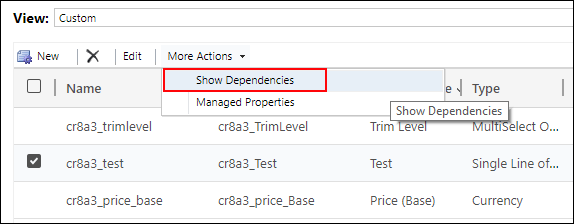
Priklausomybė yra bet kokia veikla, susijusi su lauku, dėl kurios to lauko nebūtų galima panaikinti. Pavyzdžiui, jei laukas naudojamas formoje arba rodinyje, pirmiausia tuose sprendimo komponentuose turite pašalinti nuorodas į lauką.
Jei naikinate peržvalgos lauką, jo objekto ryšys 1:N bus panaikintas automatiškai.
IME režimas
IME (įvesties metodo rengyklė) režimas nurodo, kaip fizinė klaviatūra gali būti naudojama teksto stulpelių simboliams įvesti. IME yra operacinės sistemos įrankiai, skirti teksto kūrimui. Dažniausiai jie naudojami kinų, japonų ir korėjiečių kalbos žodžiams įvesti. IME režimas neriboja simbolių, kuriuos gali įvesti vartotojai. Pavyzdžiui, išjungus IME režimą, vartotojai vis tiek gali įvesti japonų kalbos simbolius įklijuodami tekstą.
Svarbu
IME režimas naudojamas atgaliniam suderinamumui su senuoju žiniatinklio klientu užtikrinti, o čia aprašyti IME režimo parametrai netaikomi vieningosios sąsajos programoms. Taip pat, IME režimas yra palaikomas tik „Internet Explorer“ ir iš dalies palaikomas „Firefox“.
- Aktyvi: ši reikšmė suaktyvins IME. Jei norite, vėliau galite išjungti. Tai yra numatytasis IME parametras.
- Automatinis: kai IME režimas yra automatinis, „Power Apps“ neturės įtakos IME veikimui.
- Išjungta: išjunkite IME režimą, kad ignoruotumėte IME. Tai gali būti naudinga norint įvesti raidinius ir skaitinius simbolius tam tikromis kalbomis.
- Neaktyvi: „Power Apps“ išjungs IME. Jei norite, vėliau galite suaktyvinti.
Taip pat žr.
Žr. stulpelių kūrimas ir redagavimas „Dataverse“
„Dataverse“ laukų kūrimas ir redagavimas naudojant „Power Apps“ portalą
Laukų tipai ir laukų duomenų tipai
Apskaičiuotųjų laukų apibrėžimas neautomatiniams skaičiavimams automatizuoti
Apibrėžkite apibendrinimo laukų, sudedančių reikšmes
Stulpelio Data ir laikas veikimo būdas ir formatas
Pastaba
Ar galite mums pranešti apie dokumentacijos kalbos nuostatas? Atlikite trumpą apklausą. (atkreipkite dėmesį, kad ši apklausa yra anglų kalba)
Apklausą atliksite per maždaug septynias minutes. Asmeniniai duomenys nėra renkami (privatumo nuostatos).
Atsiliepimai
Jau greitai: 2024 m. palaipsniui atsisakysime „GitHub“ problemų, kaip turiniui taikomo atsiliepimų mechanizmo, ir pakeisime jį nauja atsiliepimų sistema. Daugiau informacijos žr. https://aka.ms/ContentUserFeedback.
Pateikti ir peržiūrėti atsiliepimą, skirtą